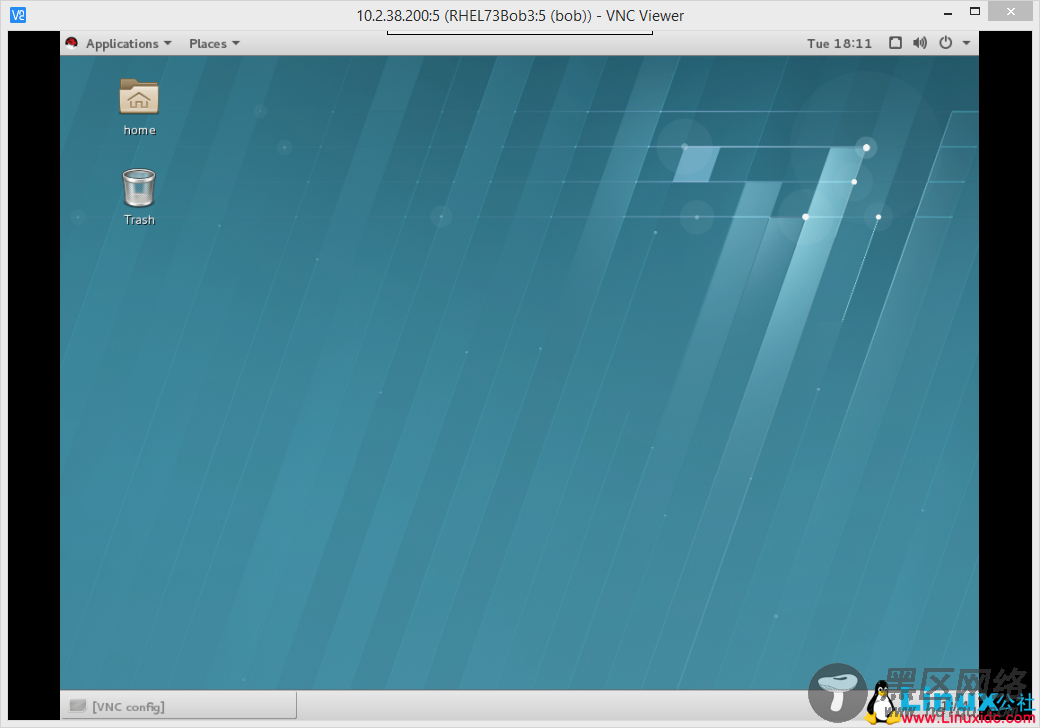需要接受License。点击Finish Configuration即可。
4. 优化RHEL系统操作 · 解决未注册情况下无法使用默认源的问题正常情况下,需要购买订阅才能使用RHEL系统。我们自己以学习为目的的研究,这里介绍一种方法可以不注册而测试使用yum源:将Red Hat Enterprise Linux的默认Yum替换成CentOS的(CentOS和RHEL基本上没有区别,并且CentOS是开源的已经被RHEL收购,这种方法仅可以用于测试)。
a) 进入超级用户模式:
sudo su
b) 查看已安装的yum并卸载原有RHEL的yum及相关软件包:
rpm -qa | grep yum rpm -qa | grep yum | xargs rpm -e --nodeps
c) 下载CENTOS的相关软件包:
wget http://mirrors.163.com/centos/7.3.1611/os/x86_64/Packages/yum-3.4.3-150.el7.centos.noarch.rpm wget http://mirrors.163.com/centos/7.3.1611/os/x86_64/Packages/yum-plugin-fastestmirror-1.1.31-40.el7.noarch.rpm wget http://mirrors.163.com/centos/7.3.1611/os/x86_64/Packages/yum-metadata-parser-1.1.4-10.el7.x86_64.rpm
d) 安装软件包(部分软件包有依赖关系,所以最好一起安装):
rpm -ivh *.rpm
e) 进入到yum配置文件目录并下载CENTOS配置文件,最后更改$releasever为7(也可以手动Edit更改每一个$releasever为7):
cd /etc/yum.repos.d/ wget http://mirrors.163.com/.help/CentOS7-Base-163.repo sed -i "s/\$releasever/7/g" CentOS7-Base-163.repo
f) 清空并更新yum缓存:
yum clean all yum makecache
g) 至此已经更换完yum,可以执行以下命令安装epel源:
sudo yum install epel-release
Note:有时候可能某一个源的服务器不可用,需要手动更换或者添加源,可以通过这个站点来查询源状态:。
· 提醒未注册信息的去除(Remove the information of not registered to Red Hat Subscription Management)如果没有注册系统,经常会出现这样的提醒”This system is not registered to Red Hat Subscription Management. You can use subscription-manager to register”。
执行以下命令可以去除注册提示:
a) 查看环境中已有的subscription相关包:
yum list all | grep subscription
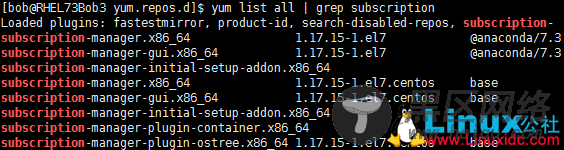
b) 删除subscription-manager软件包:
sudo yum remove subscription-manager
· 解决从Windows远程连接RHEL系统的问题由于经常使用Windows,目前我发现的两种比较方便的从Windows远程操作连接RHEL系统的方法。一是利用Xshell工具(免费SSH客户端),可以直接使用sz和rz命令进行Windows和Linux系统文件之间的传输。另外是搭建VNC Server,这样在Windows上就可以使用VNC Client进行远程连接操作,类似Windows中的远程桌面连接。在RHEL 7上搭建VNC Server的步骤如下:
a) 进入超级用户模式:
sudo su
b) 安装GNOME Desktop:
yum groupinstall "GNOME Desktop" "Graphical Administration Tools"
c) 安装tigervnc server和X11 fonts:
yum install tigervnc-server xorg-x11-fonts-Type1
d) 复制配置文件并更改<USER>字段为真实User Name:
cp /lib/systemd/system/vncserver@.service /etc/systemd/system/vncserver@:5.service vi /etc/systemd/system/vncserver@:5.service
更改前:

更改后:
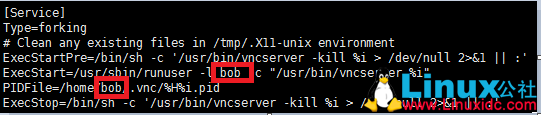
e) 开启防火墙端口:
firewall-cmd --permanent --zone=public --add-port=5905/tcp firewall-cmd --reload
f) 退出超级用户模式,开启VNC Server并设置密码:
exit vncserver
g) 进入超级用户模式并重新加载daemon
sudo su systemctl daemon-reload
h) 开启服务并设置为开机启动
systemctl start vncserver@:5.service systemctl enable vncserver@:5.service
i) 使用VNC Client进行连接,注意这里需要加上前面设置的端口号10.2.38.200:5或者10.2.38.200:5905。